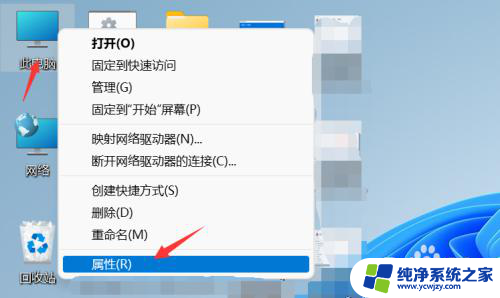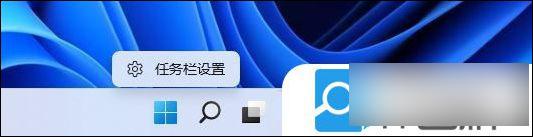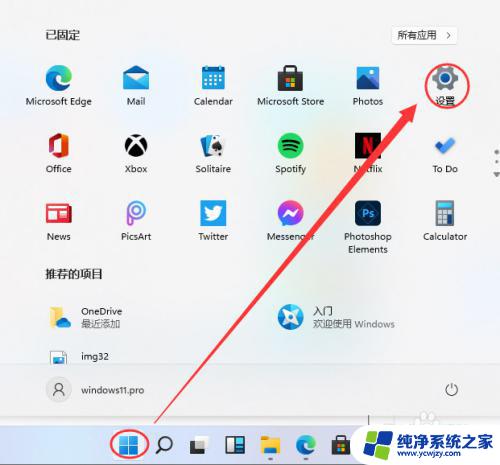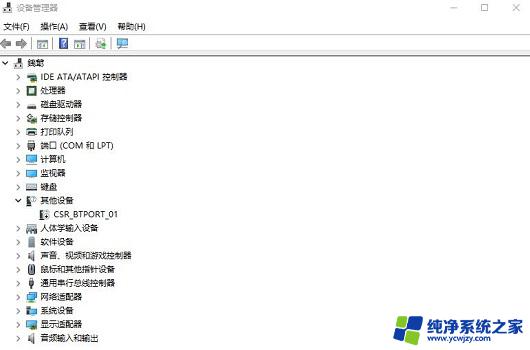win11系统怎样连接蓝牙耳机
更新时间:2025-01-11 13:59:30作者:jiang
Win11系统作为微软最新推出的操作系统,为用户提供了更加智能便捷的使用体验,其中连接蓝牙耳机也变得更加简单和方便。在Win11系统中,连接蓝牙耳机只需几个简单的步骤即可完成,让用户可以随时随地享受到高品质的音乐和通话体验。接下来我们将详细介绍Win11系统如何连接蓝牙耳机的具体教程,让您轻松掌握。
1、点击【 开始图标 】,再选择【 设置 】;

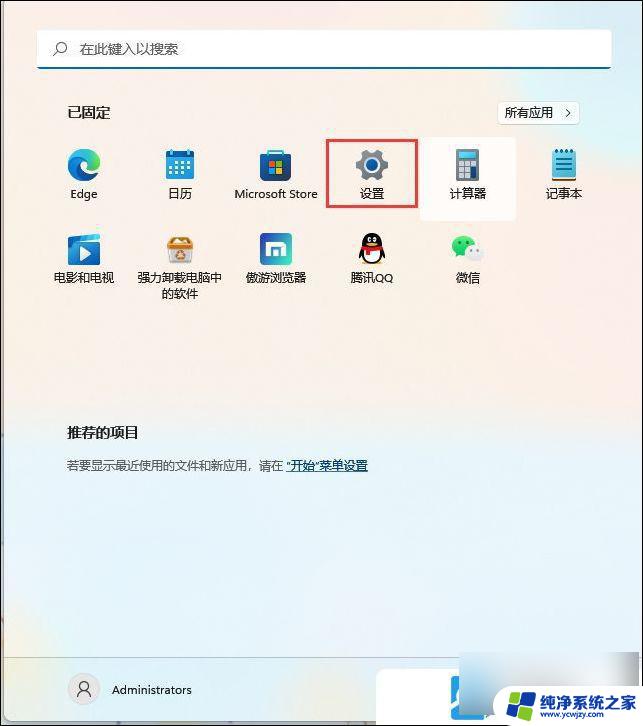
2、设置窗口,左侧选择【蓝牙和其他设备】。右侧点击【添加设备】;
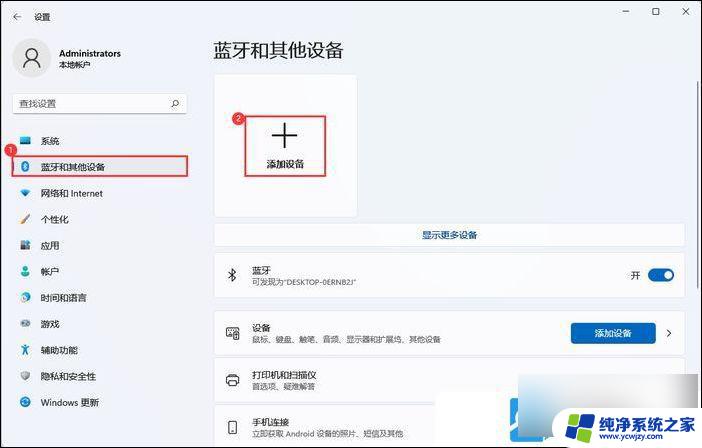
选择【蓝牙(鼠标、键盘、笔、音频设备、控制器等)】
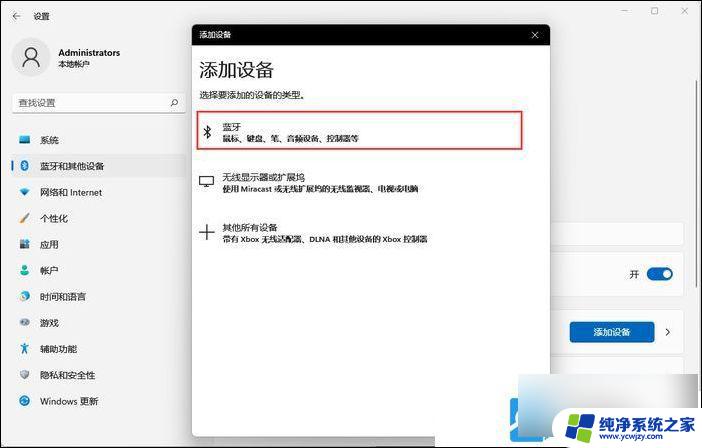
3、选择要配对的设备,添加你的蓝牙耳机即可;
注:需先将蓝牙耳机打开才可以搜索到
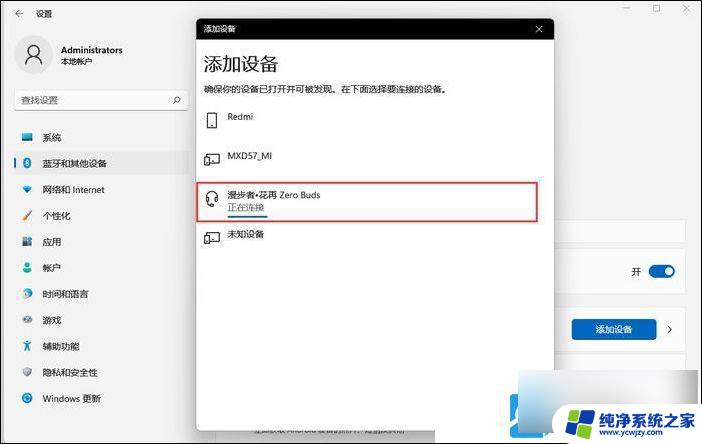
提示:你的设备已准备就绪!
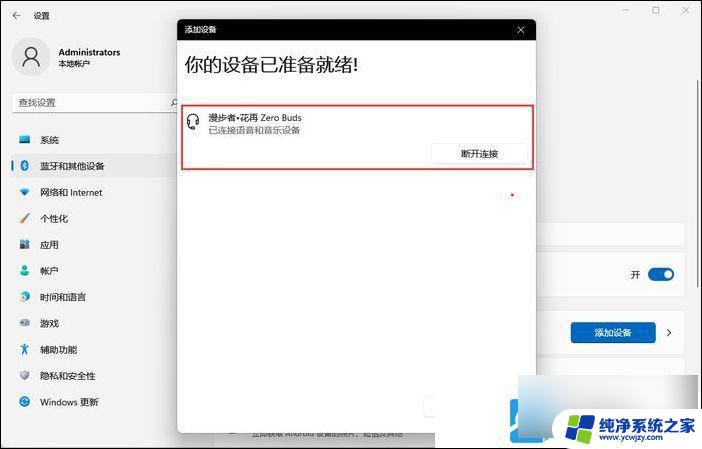
4、点击右下角的【 扬声器 】图标,再点击【 > 管理音频设备】;

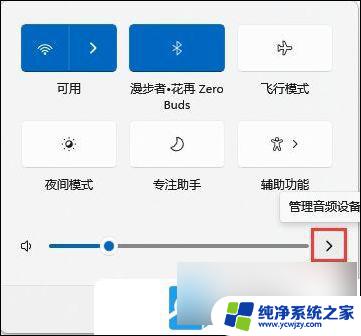
5、最后,选中蓝牙耳机,就可以设为默认设备了;
以上就是win11系统怎样连接蓝牙耳机的全部内容,碰到同样情况的朋友们赶紧参照小编的方法来处理吧,希望能够对大家有所帮助。